Pagina Inhoudsopgave
Recensies
De afgelopen jaren hebben met succes een benchmark gezet in de entertainmentmarkt. Verschillende platformen zijn uiteindelijk met verrassende resultaten gekomen, waaronder Netflix. Het is een van de toonaangevende Amerikaanse streamingsystemen op abonnementsbasis waarvan de integratie de wereld aanzienlijk heeft vergemakkelijkt. Het platform beschikt over een uitgebreide bibliotheek waar je snel en gratis toegang hebt tot een breed scala aan tv-programma's en films.
Gebruikers van Netflix zijn vrij om de verschillende titels op verschillende apparaten te downloaden. Het aantal gemaakte downloads of aangesloten apparaten is afhankelijk van het door u geselecteerde abonnement. Netflix biedt drie andere streamingplannen voor de gebruikers: Basic, Standard en Premium.
Het basisplan biedt gebruikers downloaden naar één apparaat, terwijl u op twee kunt downloaden met de standaardprocedure en vier met het premiumplan. De inhoud die je op Netflix hebt gedownload, is niet toegankelijk op een ander apparaat.
Zet mijn Netflix over van het ene apparaat naar het andere
De meegeleverde titels zijn eigendom van en gecodeerd met het native formaat van Netflix. Ze zijn niet overdraagbaar vanaf de andere apparaten. In eenvoudiger bewoordingen kunnen we ook zeggen dat elk apparaat dat hier wordt meegeleverd de inhoud zelf moet downloaden om er toegang toe te krijgen. De gids is bedoeld om diegenen te helpen die de overdracht van geïnstalleerde programma's, waaronder Netflix, van de ene pc naar de andere willen inschakelen.
Wanneer gebruikers de video's downloaden, worden ze gecodeerd en opgeslagen in de installatiemap van Netflix. Bij gebruik van een overdrachtsmethode hoeven gebruikers alleen de applicatie over te dragen. Hoewel NetFlix gebruikers niet toestaat om een downloadlocatie in te stellen, moet je ervoor zorgen dat je die map ook overzet wanneer dat wel het geval is.
Om het snel te laten gebeuren, moet u EaseUS Todo PCTrans op uw apparaat hebben. EaseUS Todo PCTrans is een fantastische tool waarmee u gemakkelijk uw gegevens en andere instellingen op uw andere apparaat kunt overbrengen.
Een van de functies is om apps zoals Netflix te verplaatsen. Het zorgt ervoor dat u de app niet opnieuw hoeft te downloaden, opnieuw hoeft te ondertekenen en niet alles hoeft te downloaden. Eenmaal overgedragen, kunt u het na een eenvoudige verificatie gebruiken.
EaseUS Todo PCTrans is een optie met veel functies die de gebruikers een groot aantal mogelijkheden biedt, zoals:
- Maak gemakkelijke overdracht van persoonlijke gegevens en instellingen van de ene pc naar de andere mogelijk
- Beschikt over een eenvoudige wizard-interface om aan te werken
- Gegarandeerde vermindering van kosten en tijd voor pc-installatie
- Werkt goed op Windows 11/10/8/7
- Het heeft geen invloed op de kwaliteit en kwantiteit van gegevens tijdens het overzetten
- Werkt als een gegevensredding voor het herstellen van gegevens van een beschadigde of dode pc
De aanwezigheid van EaseUS Todo PCTrans heeft de toegang tot de Netflix-downloads op het nieuwe apparaat gemakkelijk gemaakt. Terwijl u een soepele overdracht van gegevens en instellingen mogelijk maakt met EaseUS Todo PCTrans, moet u een paar dingen in gedachten houden, en dat is:
- Als je de video's in de installatiemap van Netflix hebt gedownload, ben je vrij om de applicatie gemakkelijk over te zetten.
- Als de gedownloade video's zich in andere mappen dan Netflix bevinden, kunt u eenvoudig de toepassing selecteren en die videobestanden gemakkelijk controleren.
Je kunt deze stappen volgen om Netflix over te zetten naar een ander apparaat met deze software:
Stap 1. Voer EaseUS Todo PCTrans uit op beide pc's
Selecteer op de bron-pc "PC naar pc" op het hoofdscherm van EaseUS Todo PCTrans en ga verder.

Stap 2. Kies de overdrachtsrichting - Oude of Nieuwe computer
"Nieuw" - Breng alle gegevens over van de externe oude computer naar de huidige nieuwe computer.
"Oud" - Breng alle gegevens over van het huidige oude apparaat naar een nieuwe computer.

Stap 3. Verbind twee computers
1. Selecteer uw doel-pc om verbinding te maken via het IP-adres of de apparaatnaam en klik op "Verbinden".
2. Voer het inlogwachtwoord van uw doel-pc in en klik op "OK" om te bevestigen.
Als u de doel-pc niet in de vermelde apparaten hebt gezien, kunt u ook op "PC toevoegen" klikken om de doel-pc handmatig aan te sluiten door het IP-adres of de apparaatnaam in te voeren.

Stap 4. Selecteer apps, programma's en software en breng over naar de doelcomputer
1. U kunt selecteren en kiezen wat u van de huidige computer naar de doel-pc wilt overbrengen.
2. Nadat u de gewenste applicaties en programma's hebt geselecteerd, klikt u op "Overdragen" om het overdrachtsproces te starten.

Misschien heb je ook interesse om te zien:
Zet Netflix-downloads over van het ene apparaat naar het andere
Netflix is een uitstekende bron van vermaak, maar de app legt de gebruikers ook verschillende beperkingen op. Ze mogen alleen de downloads bekijken die op een bepaald apparaat zijn gemaakt, niet op aangesloten apparaten.
De downloads zijn meestal versleutelde digitale videobestanden. Als u deze bestanden op andere apparaten wilt decoderen, moet u oplossingen van derden gebruiken, zoals 4KDownloader, die kunnen converteren met behulp van de URL. Als je klaar bent, kun je de video's overzetten.
Dat gezegd hebbende, bieden we verschillende oplossingen voor het overzetten van My Netflix van het ene apparaat naar het andere om de toegang voor u gemakkelijk te maken.
1. Zet Netflix-downloads over van pc naar pc
Het overzetten van Netflix-downloads van de ene pc naar de andere kan eenvoudig worden ingeschakeld met EaseUS Todo PCTrans. Het is een uitstekende app voor het redden van gegevens waarmee u gegevens en accounts van dode en beschadigde computers kunt herstellen.
De tool biedt gebruikers een breed scala aan voordelen, zoals:
- Het helpt bij het herstellen van gegevens van een niet-opstartbare of trage pc
- Het is een absolute oplossing om programma's en instellingen snel naar een nieuwe pc te migreren
- Het is een eenvoudig en handig hulpmiddel dat zorgt voor veilig en succesvol gegevensherstel
- Beschikt over een eenvoudige interface om op te volgen
- Veroorzaakt geen gegevensverlies tijdens het proces
Je kunt ook deze stappen volgen om je Netflix-downloads over te zetten naar een ander apparaat:
Stap 1. Open EaseUS Todo PCTrans op beide computers. Kies "PC naar pc" om naar de volgende stap te gaan.

Stap 2. Zorg ervoor dat je de juiste overstaprichting hebt gekozen.
"Nieuw" - Verplaats gegevens van de oude computer naar de huidige nieuwe computer.
"Oud" - Verplaats gegevens van de huidige oude computer naar een nieuwe computer op afstand.
Stap 3. Verbind twee pc's via het netwerk door het wachtwoord of de verificatiecode van de doel-pc in te voeren. Zorg er daarnaast voor dat je de juiste overdrachtsrichting hebt gekozen en klik op "Verbinden" om verder te gaan.
De verificatiecode bevindt zich rechtsboven in het hoofdscherm "PC naar pc" op de doelcomputer.

Stap 4. Kies vervolgens "Bestanden" om bestanden te selecteren die u wilt overbrengen. Selecteer de specifieke bestanden zoals u wilt. Bovendien kunt u op het pictogram Bewerken klikken om het opslagpad voor overgedragen gegevens aan te passen.
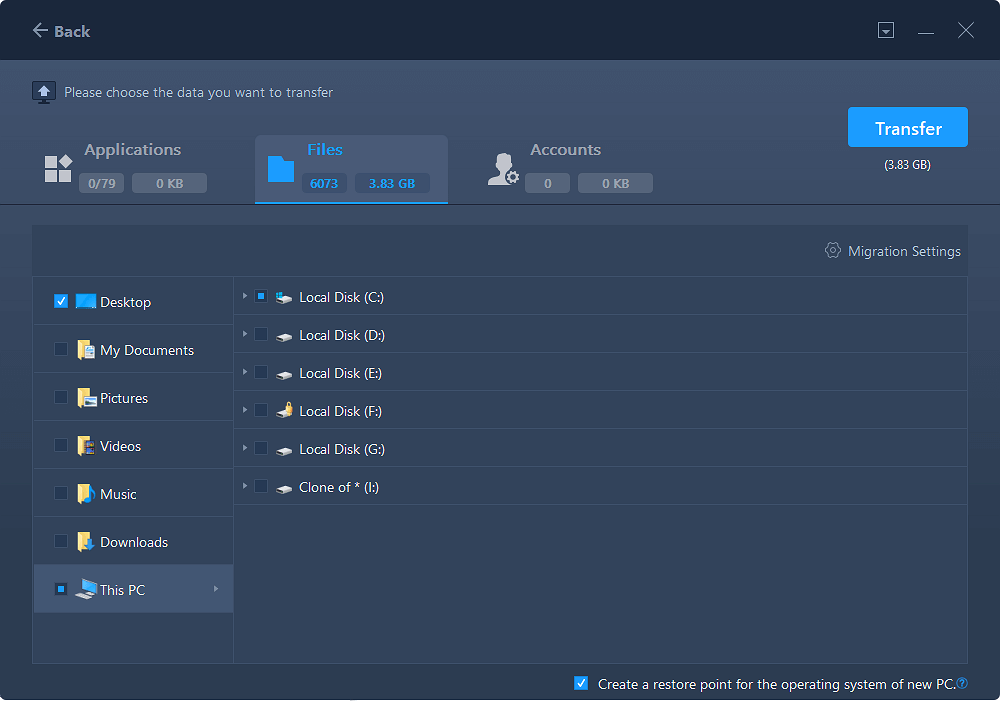
Stap 5. Klik nu op "Overdragen" om te beginnen met het overzetten van bestanden van pc naar pc. De grootte van het bestand bepaalt de overdrachtstijd. Wacht geduldig.
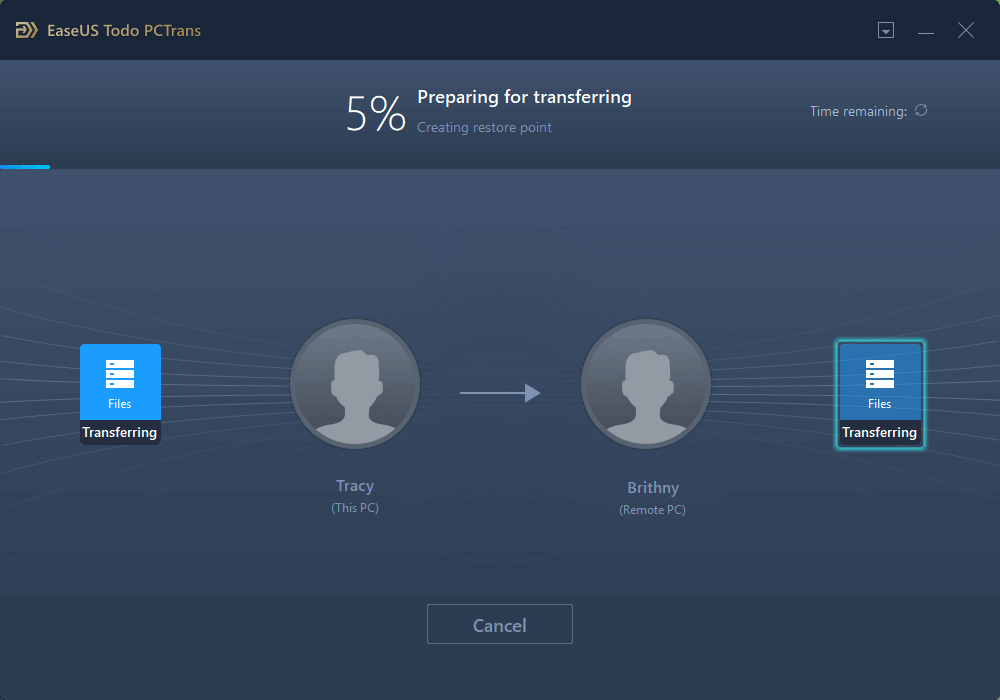
2. Zet Netflix-downloads over van pc naar mobiel
Het delen of overzetten van data van pc naar mobiel is niet langer een hectische taak gebleven. De evoluerende technologie heeft de verschillende processen versoepeld en heeft alles op een afstand van een paar klikken gemaakt. Om de overdracht van Netflix-downloads van pc naar mobiel mogelijk te maken, moet u het volgende doen:
Stap 1: Verbind uw smartphone met uw computersysteem via een USB-kabel. Controleer of er een bericht verschijnt met de melding dat er nieuwe hardware is gedetecteerd. Zodra je het hebt gevonden, tik je op het bericht om het opslagstation of de SD-kaart van de telefoon te bekijken.
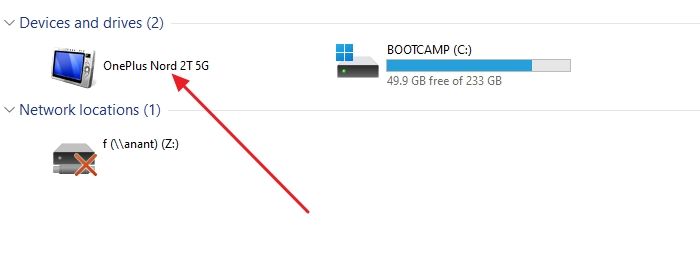
Stap 2: Tik op de Start-knop gevolgd door Computer en zoek vervolgens naar de duik in de optie Apparaten met verwisselbare opslag. Start de map waarin u de video hebt opgeslagen op de harde schijf van uw pc.
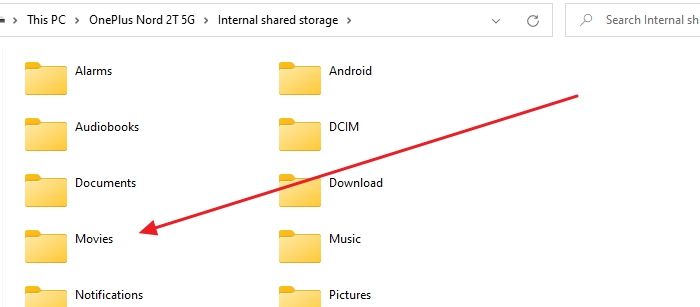
Stap 3: Tik op het videobestand en sleep het naar het opslagapparaat van de telefoon om het van pc naar telefoon te verplaatsen.
Stap 4: Als u er met succes mee klaar bent, koppelt u uw telefoon niet los van de computer en verwijdert u vervolgens de SD-kaart. Bingo! Je hebt Mijn Netflix met succes van het ene apparaat naar het andere overgezet.
Deel Netflix-shows/films van het ene apparaat naar het andere
Men kan zelfs Netflix-shows en films van het ene apparaat naar het andere delen. De dingen die je hier moet doen zijn:
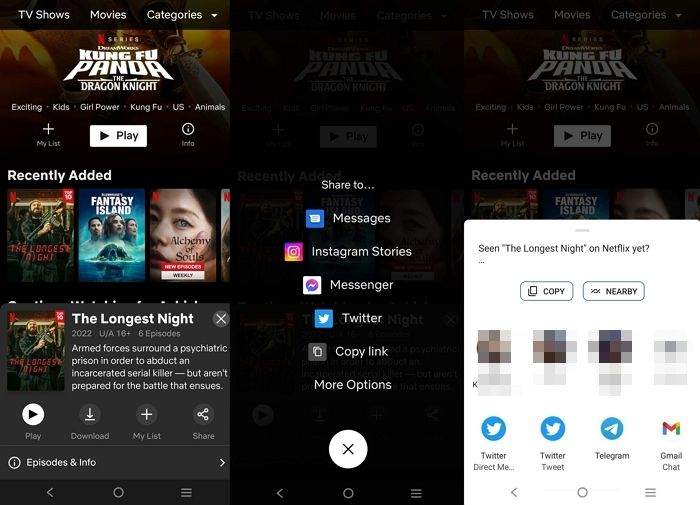
Stap 1: Start Netflix op uw apparaat en ga vervolgens naar de detailpagina van het tv-programma of de film die u wilt delen.
Stap 2: Tik op de Share-knop om een succesvol deelproces in te schakelen.
Stap 3: Selecteer nu de app die u wilt gebruiken voor het delen van de shows en films en als u klaar bent, voltooit u het deelproces met die app.
Conclusie
Dus jongens! Hopelijk heb je begrepen hoe je My Netflix van het ene apparaat naar het andere kunt overbrengen. Netflix beperkt het delen van gegevens van het ene apparaat naar het andere. We hebben verschillende oplossingen geboden om je azen via Netflix handiger te maken. EaseUS Todo PCTrans is een van de meest aanbevolen opties waarmee gebruikers Netflix van het ene apparaat naar het andere kunnen overbrengen. Zorg ervoor dat u de bovenstaande stappen zorgvuldig volgt, zodat u gemakkelijk een goede toegang kunt inschakelen.
Recensies en onderscheidingen
-
EaseUS Todo PCTrans Free is een nuttige en betrouwbare softwareoplossing die is gemaakt om te dienen bij computermigratieoperaties, of het nu van de ene machine naar de andere is of van een eerdere versie van uw besturingssysteem naar een nieuwer exemplaar.
Lees meer -
EaseUS Todo PCTrans is van de mensen bij EaseUS die ongelooflijke tools maken waarmee u uw back-ups kunt beheren en uw dode harde schijven kunt herstellen. Hoewel het geen officiële tool is, heeft EaseUS de reputatie erg goed te zijn met hun software en code.
Lees meer
-
Het biedt de mogelijkheid om uw volledige gebruikersaccount van uw oude computer te verplaatsen, wat betekent dat alles snel wordt gemigreerd. U behoudt nog steeds uw Windows-installatie (en de relevante stuurprogramma's voor uw nieuwe pc), maar u krijgt ook al uw apps, instellingen, voorkeuren, afbeeldingen, documenten en andere belangrijke gegevens.
Lees meer
Related Articles
-
Hoe het stoomspel naar een andere aandrijving 2022 te verplaatsen
![author icon]() Tina/2025/06/27
Tina/2025/06/27 -
Hoe Notepad ++ naar een andere computer verplaatsen
/2025/06/27
-
Canon Inkjet Print Utility overzetten naar een andere computer
![author icon]() Tina/2025/06/27
Tina/2025/06/27 -
Hoe bestanden van Mega naar Google Drive over te zetten | 2024🔥
![author icon]() Tina/2025/06/27
Tina/2025/06/27